Kontaktinformation
Avdelningen för Lärande och digitalisering
För frågor och synpunkter om våra utbildningssystem
utb-system@slu.se.
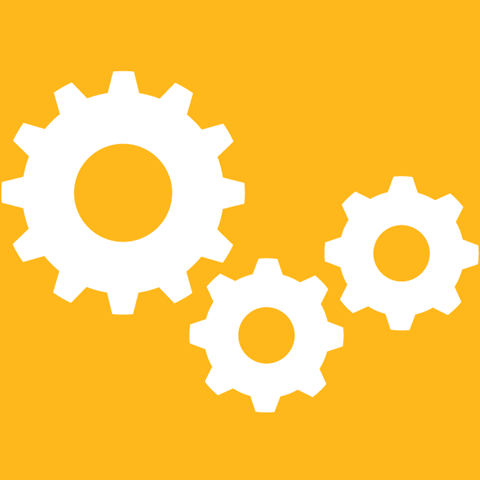
Hur Canvas kopplar ihop med andra utbildningssystem.
Konton överförs för ny personal.
För detaljer se längre ner på sidan.
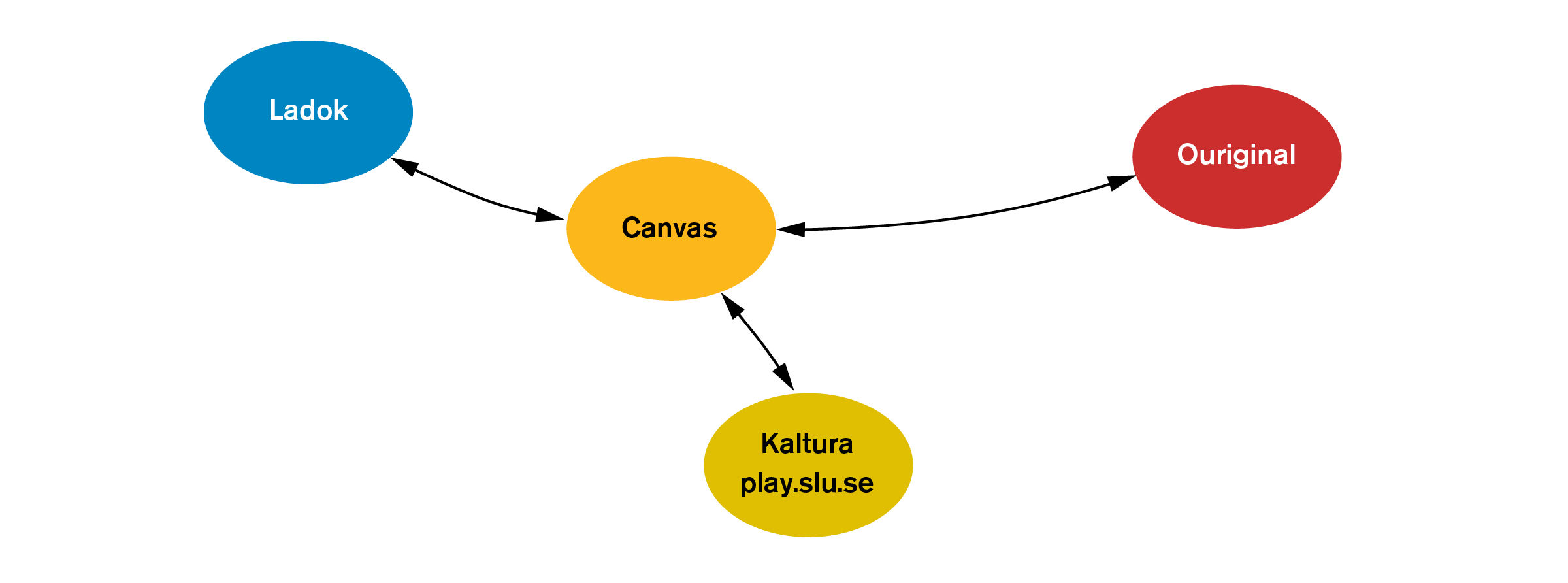
Den täta kopplingen mellan Ladok och Canvas påverkar i stor grad vår användning av Canvas.
Funktioner utvecklas och läggs till och det är därför viktigt att ta del av informatioen nedan som beskriver nuvarande funktion.
Varje kursrum i Canvas kommer snart ha ett nytt menyalternativ - Resultat till Ladok. Via Resultat till Ladok kan resultat överföras från uppgifter i Canvas till betyg och/eller resultatnoteringar för en modul i Ladok.
Menyn syns inte för studenter utan syns enbart för lärare och administratörer i Canvas.
Resultatnoteringar kan beskrivas som anteckningar som fungerar som stöd vid betygssättning. De kan exempelvis avse skrivningspoäng, inlämning av mindre uppgifter eller deltagande vid seminarier eller laborationer.
Verktyget Resultat till Ladok, som är utvecklat av Sunet, hade till en början enbart funktionen att överföra betyg men efter önskemål från flera lärosäten så utökades funktionaliteten till att även kunna överföra resultatnoteringar.
För att kunna använda resultatnoteringar måste de skapas i Ladok innan det går att göra en överföring från Canvas.
|
Ladok |
Canvas |
|
Skrivningspoäng |
Poäng på uppgift i Canvas |
|
Numerisk |
Poäng på uppgift i Canvas |
|
Checkbox |
Statusen Färdig/Ännu inte färdig på Canvas-uppgiften |
|
Fritext |
Bokstavsbetyget på en uppgift eller fältet Anteckningar från Canvas omdömesbok |
|
Datum |
Datumet då studenten blev bedömd i Canvas |
I de fallen en given uppgift i Canvas inte motsvarar hela betyget för en modul i Ladok så kan följande steg tillämpas.
Skapa en ”extra” uppgift i Canvas av typen ”ingen inlämning” vilket innebär att studenterna inte ska göra något. I denna extra uppgift kan det sammanvägda resultatet av fler olika moment noteras och uppgiften kan därefter användas för att rapportera betyget till Ladok.
Använd med fördel funktionen Uppgiftsgrupper i Canvas för att organisera hur uppgifter i Canvas hänger ihop. Då kan filter användas i Canvas Omdömen för att skapa en överblick över hur flera olika moment kan överföras till det sammanvägda resultatet (extra uppgiften). Omdömen i Canvas kan även exporteras till Excel för beräkningar av det sammanvägda resultatet och sedan importeras tillbaka.

Du når Servicedesk via anknytning 6600 eller support@slu.se
För frågor och synpunkter om våra utbildningssystem
utb-system@slu.se.